win10打不开系统图标 Win10电脑桌面图标双击无效的解决方法
更新时间:2023-10-29 11:57:14作者:yang
win10打不开系统图标,Win10系统是目前使用最广泛的操作系统之一,有时候我们在使用Win10电脑时可能会遇到一个令人困扰的问题:无法打开系统图标。当我们双击桌面上的图标时,却发现它们没有任何反应。这种情况不仅让人感到困惑,也会影响我们正常的使用体验。面对这个问题,我们应该如何解决呢?本文将为大家介绍一些解决方法,帮助大家解决Win10电脑桌面图标双击无效的问题。
具体步骤:
1.第一步:打开运行
使用快捷键"windows+R"组合键,然后打开运行。
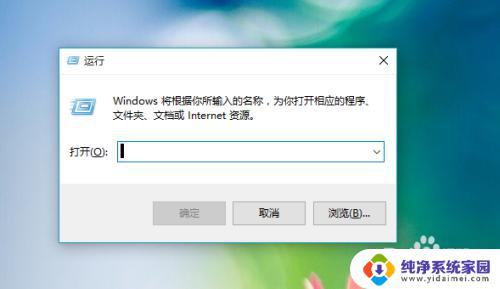
2.第二步:输入命令
如图所示,在运行输入框里输入:cmd。
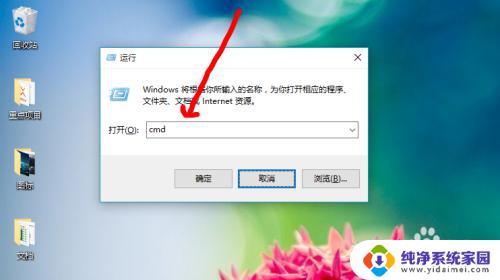
3.第三步:运行命令
1.如图所示,点击确定;
2.如图二所示弹出的内容。
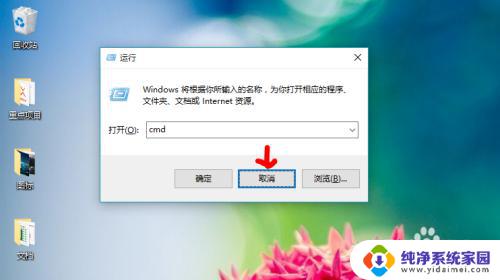
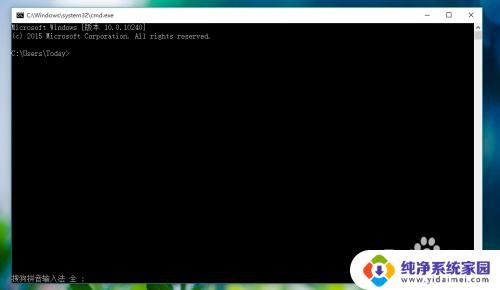
4.第四步:输入命令运行
1.如图所示,输入:assoc.exe=exefile;
2.回车Enter键,即可恢复正常。
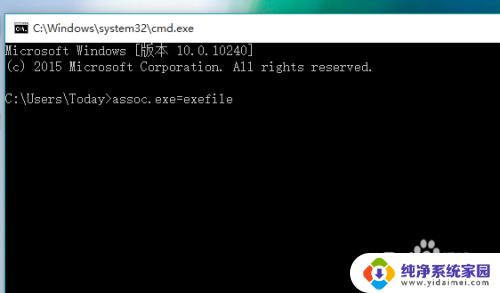
以上就是win10打不开系统图标的全部内容,对于不清楚的用户,可以参考以上步骤进行操作,希望这些步骤能够对您有所帮助。
win10打不开系统图标 Win10电脑桌面图标双击无效的解决方法相关教程
- 电脑桌面图标双击无法打开 Win10电脑桌面图标双击打不开怎么处理
- win10点击谷歌图标没反应 win10系统电脑桌面图标点击无反应
- 电脑图标打不开怎么回事 win10系统电脑点击桌面图标无法打开怎么办
- 点击电脑图标没有反应 win10系统电脑桌面图标点击无反应
- win10进系统点不了图标 电脑桌面图标点击无反应
- 鼠标点桌面图标没反应怎么办 win10系统电脑点击桌面图标无法打开应用程序怎么处理
- win10桌面图标双击没反应 Win10 14342版本鼠标双击桌面图标无响应怎么办
- win10电脑桌面出现图标重叠 Win10桌面图标重叠解决方法
- windows10此电脑双击打不开 win10系统双击此电脑或文件夹无法打开的解决方案
- win10系统如何调出桌面图标 win10桌面图标显示设置方法
- 怎么查询电脑的dns地址 Win10如何查看本机的DNS地址
- 电脑怎么更改文件存储位置 win10默认文件存储位置如何更改
- win10恢复保留个人文件是什么文件 Win10重置此电脑会删除其他盘的数据吗
- win10怎么设置两个用户 Win10 如何添加多个本地账户
- 显示器尺寸在哪里看 win10显示器尺寸查看方法
- 打开卸载的软件 如何打开win10程序和功能窗口